دستگاه های Amazon Fire TV قبل از بارگیری صفحه اصلی Fire OS، آرم "Fire TV" یا "Amazon" را به مدت 3 تا 5 ثانیه روی صفحه تلویزیون خود نمایش دهید. مشکلات منبع تغذیه، گرمای بیش از حد و آسیب های سخت افزاری ممکن است باعث شود Fire TV Stick روی آرم آمازون گیر کند.
اگر Fire TV Stick روی صفحه راه اندازی یخ می زند شما، رفع عیبیابی در این آموزش باید مشکل را حل کند. راه حل های زیر برای همه مدل ها یا نسل های Amazon Fire TV Stick اعمال می شود.
1. صبر کن
گاهی اوقات، مشکل به دلیل نقص موقت سیستم است. آمازون توصیه می کند قبل از هر گونه اقدام عیب یابی حداقل 25 دقیقه صبر کنید. Amazon Fire TV Stick را روشن نگه دارید و هیچ کلیدی را روی کنترل Fire TV فشار ندهید.
گرم شدن بیش از حد همچنین می تواند باعث Fire TV Stick برای یخ زدن روی صفحه سیاه در مرحله راه اندازی شود. فاصله معقولی بین Fire TV Stick و تلویزیون، مانیتور و سایر لوازم الکترونیکی خود بگذارید. اگر Fire TV Stick شما خیلی نزدیک به دستگاههای تولیدکننده گرما باشد، ممکن است بیش از حد گرم شود.
توصیه می کنیم Fire TV Stick خود را با استفاده از توسعه دهنده HDMI موجود در بسته بندی دستگاه به تلویزیون خود متصل کنید. توسعه دهنده Fire TV Stick را با فاصله کمی از تلویزیون شما دور نگه می دارد و ممکن است از گرم شدن بیش از حد جلوگیری کند.

اگر Fire TV Stick شما داغ است، بگذارید 10 تا 30 دقیقه قبل از روشن کردن آن خنک شود - به خصوص پس از استفاده طولانی مدت. راهاندازی مجدد دستگاه در حالی که (از نظر فیزیکی) داغ است یا بیش از حد گرم است، میتواند مشکل نشانواره آمازون را ایجاد کند.
2. Power Fire TV Stick خود را چرخه کنید

اگر Amazon Fire TV Stick خود را بیش از 25 دقیقه روی آرم آمازون گیر کرده است، راه اندازی مجدد کنید. چرخه برق دستگاه، سیستم عامل آن را تازه می کند و اجازه می دهد بدون هیچ مشکلی بوت شود.
آداپتور برق Fire TV Stick خود را به مدت سه ثانیه از پریز برق جدا کرده و دوباره آن را وصل کنید. اگر مشکل همچنان ادامه داشت، دستگاه Firestick احتمالاً برق کافی دریافت نمیکند—شاید لوازم جانبی برق معیوب یا نامرغوب باشند.
برای تأیید اینکه آیا Amazon Fire TV Stick خود را با استفاده از لوازم جانبی سازگار تغذیه میکنید، به بخش بعدی مراجعه کنید.
3. از لوازم جانبی برق معتبر
 استفاده کنید
اگر منبع تغذیه کافی از آداپتور برق دریافت نکند،
استفاده کنید
اگر منبع تغذیه کافی از آداپتور برق دریافت نکند،
دستگاه های Fire TV ممکن است روی آرم آمازون ثابت شود. کابل USB را در یک آداپتور برق قرار دهید و آداپتور را به پریز دیواری یا نوار برق وصل کنید. استریم استیک را از درگاه USB تلویزیون خود روشن نکنید..
علاوه بر این، آمازون توصیه می کند از لوازم جانبی برق (کابل و آداپتور) استفاده کنید که همراه با Fire TV Stick خارج از جعبه ارسال می شود. رتبه قدرت لوازم جانبی شخص ثالث ممکن است Fire TV Stick شما را از لوگوی آمازون بوت نکند. آداپتورهای برق و کابل های نامرغوب حتی ممکن است به دستگاه پخش آسیب برساند.
اگر باید از لوازم جانبی برق شخص ثالث استفاده کنید، مطمئن شوید که وات و ولتاژ آنها (5V/1A) مشابه آداپتور برق اصلی که با دستگاه های Fire TV Stick عرضه می شود، دارند.
از لوازم جانبی اصلی آمازون برای تغذیه Fire TV Stick خود استفاده کنید. اگر لوازم جانبی برق موجود آسیب دیده باشد، سیمهای برق USB و آداپتورهای جایگزین را در وبسایت Amazon پیدا خواهید کرد.
4. یک پورت HDMI متفاوت
 را امتحان کنید
را امتحان کنید
وصل کردن Fire TV Stick خود به درگاه HDMI معیوب نیز میتواند باعث یخ زدن آن بر روی آرم آمازون شود. همچنین، تلویزیون شما ممکن است Fire TV Stick را شناسایی یا تشخیص ندهد. اگر تلویزیون یا مانیتور شما دارای چندین پورت HDMI است، دستگاه Fire TV Stick را به یک درگاه HDMI دیگر منتقل کنید.
Fire TV Stick را قبل از انتقال آن به پورت HDMI دیگر خاموش کنید (کابل برق آن را جدا کنید). استیک استریم را دوباره به منبع برق وصل کنید و بررسی کنید که آیا از لوگوی آمازون گذشته است یا خیر.
اگر مشکل ادامه داشت، دستگاه دیگری (کنسول بازی، دستگاه پخش جریانی و غیره) را به همان پورت(های) HDMI متصل کنید. اگر دستگاههای دیگر در درگاه(های) HDMI به درستی کار میکنند، احتمالاً Fire TV Stick یا لوازم جانبی برق آن معیوب هستند.
اگر Fire TV Stick و سایر دستگاههای HDMI هنگام اتصال به تلویزیون یخ میزنند، با سازنده تلویزیون خود تماس بگیرید. یا اگر تلویزیون شما نتواند سیگنال های ورودی پایدار را از همه دستگاه های HDMI دریافت کند.
5. لوازم جانبی تداخلی را از برق بکشید

تقسیم کننده های HDMI و هاب ها می توانند در انتقال سیگنال از دستگاه های HDMI به تلویزیون شما اختلال ایجاد کنند. اگر Fire TV Stick شما به هاب یا تقسیم کننده HDMI متصل است، آن را مستقیماً به تلویزیون وصل کنید.
6. بررسی کنید که تلویزیون شما از HDCP
پشتیبانی می کندHDCP (محافظت محتوای دیجیتال بالا) یک سیستم رمزگذاری است که از کپی یا کپی غیرمجاز محتوای دیجیتال جلوگیری می کند. سیستم رمزگذاری در دستگاهها (تلویزیونهای هوشمند، کنسولها، دستگاههای پخش جریانی و غیره) و کابلهای دارای رابطهای HDMI و DVI تعبیه شده است.
بسیاری از دیجیتال (صوتی و تصویری) توسط استاندارد HDCP محافظت می شوند. نسل جدید لوازم الکترونیکی و دستگاه های پخش جریان نیز دارای پورت ها و کانکتورهای HDMI و DVI سازگار با HDCP هستند..
Amazon Fire Stick یک دستگاه سازگار با HDCP است که فقط روی تلویزیون ها یا مانیتورهای سازگار با HDCP کار می کند. اگر دستگاه به تلویزیون غیر سازگار با HDCP متصل شود، ممکن است روی صفحه نشانواره آمازون گیر کند.

نخستین نسخه HDCP (نسخه 1.1) برای دستگاه ها و رابط های HDMI در سال 2003 راه اندازی شد. اگر تلویزیون شما در همان سال یا قبل از آن راه اندازی شد، ممکن است از استاندارد HDCP پشتیبانی نکند. توصیه می کنیم یک تأیید دستی از وضعیت مطابقت HDCP تلویزیون خود انجام دهید.
بسته بندی، برگه مشخصات، یا دفترچه راهنمای تلویزیون خود را برای برچسب HDCP بررسی کنید. جستجوی Google مدل تلویزیون شما نیز ممکن است نشان دهد که آیا از HDCP پشتیبانی می کند یا خیر. اگر اطلاعات مربوط به HDCP را پیدا نکردید، با سازنده تلویزیون خود تماس بگیرید.
7. یک تلویزیون متفاوت
 را امتحان کنید
را امتحان کنید
اتصال Fire TV Stick خود به تلویزیون دیگری می تواند به تشخیص دستگاه مشکل ساز کمک کند. اگر Fire TV Stick به درستی در تلویزیون های دیگر بوت می شود، احتمالاً پورت های HDMI تلویزیون شما معیوب هستند.
اگر سیستم عامل یا سیستم عامل تلویزیون هوشمند شما قدیمی باشد، ممکن است دستگاههای پخش خارجی نیز دچار مشکل شوند. تلویزیون خود را به روز کنید یا برای راهنمایی با سازنده تماس بگیرید.
اگر Fire TV Stick خود را روی آرم آمازون در تلویزیونها و مانیتورهای مختلف گیر کرده است، به تنظیمات کارخانه بازنشانی کنید.
8. Fire TV Stick خود را به تنظیمات کارخانه بازنشانی کنید
بازنشانی Fire TV Stick شما، تمام محتوای دانلود شده در دستگاه را پاک میکند - فایلها، برنامهها، اطلاعات حساب، و خریدهای درونبرنامه.
وقتی دستگاه روی آرم آمازون ثابت میشود، دکمههای پیمایش راستو برگشترا روی کنترل از راه دور فشار داده و نگه دارید. هر دو کلید را حداقل به مدت 10 ثانیه نگه دارید تا زمانی که Fire TV Stick یک فرمان بازنشانی کارخانه ای را نمایش دهد. برای بازنشانی دستگاه به تنظیمات کارخانه، تأییدرا در فرمان تأیید انتخاب کنید.
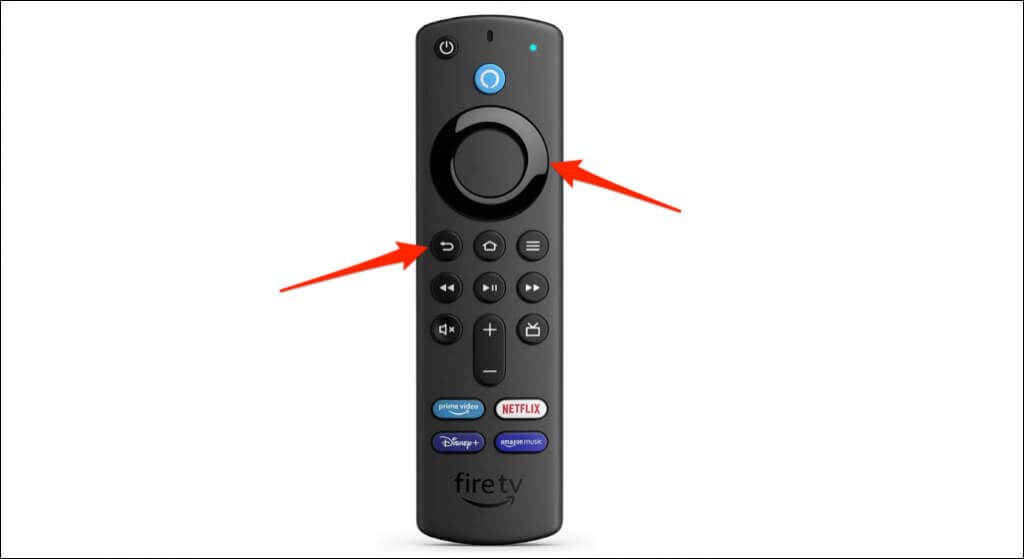
با پشتیبانی آمازون تماس بگیرید
اگر مشکل همچنان وجود داشت پس از تلاش برای رفع عیبیابی ذکر شده در بالا، با پشتیبانی دستگاه آمازون تماس بگیرید.
.